Mida peab kasutaja Bonjouri programmi kohta teadma

- 4651
- 23
- Dr. Aubrey Bogisich
Ühe tänapäevase arvuti- või sülearvuti kasutaja peamisi hirme võib õigesti nimetada viirusnakkuse riski. Süsteemi tungib mitmesugused kahjulikud tarkvarad. See saab kustutada mõned andmed, paigutada reklaamiriba kogu ekraani suurusesse või varastada olulist ja konfidentsiaalset teavet.

Seetõttu proovivad kasutajad loomulikult igal võimalikul viisil, et vältida mitmesuguste kahtlaste paigaldamist. Eriti suurenenud hirm ja hirmud on põhjustatud rakendustest, mis ilmuvad eikusagilt. See tähendab, et kasutaja ise seda ei installinud. Samuti hakkavad mõned viirusetõrjeprogrammid häiret kõlama.
Kuid mõnikord on need hirmud täiesti asjata. On programme, mis on loodud ainult arvutifunktsioonide parandamiseks. Lisaks saab neid teiste programmidega samasse paketti installida. Sellise tarkvara silmatorkav näide on Bonjouri programm.
Esimene kohtumine
Alustuseks on olulised ja huvitavad kasutajad teada, milline programm see on selline bonjour ja kust see pärineb nende arvutis.
Kohe on oluline märkida, et see rakendus nimega Bonjour on Apple'i arendamine. Ja seetõttu võib seda ohutult pidada täiesti kahjutuks, ohutuks ja sageli isegi väga kasulikuks.
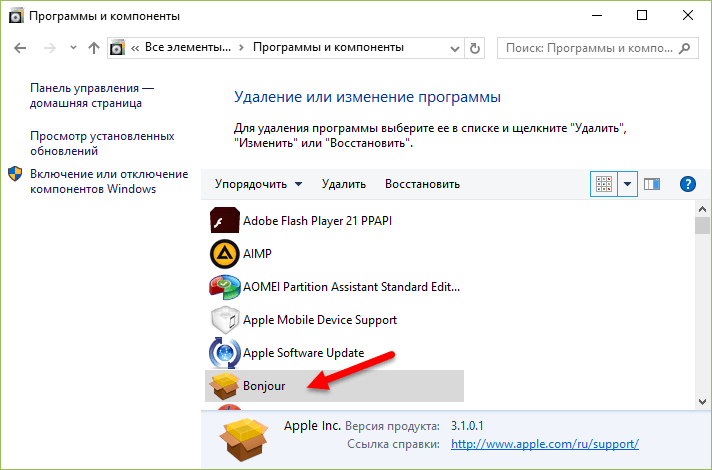
Kui ütleme, milline Bonjour on kasutajaarvutis, siis on see Apple Company rakendus, mis on välja töötatud ettevõtte kasutajate nägemisega. Seetõttu pole tavakasutajad temaga eriti tuttavad.
Tegelikult on see spetsiaalne bonjouri teenus, mida kasutatakse ühe kohaliku võrgu loomisel erinevate seadmete vahel, mis toetavad vastavat protokolli.
Üksikasjalikumalt selgitamiseks, mis on Bonjouri teenus ja miks ta äkki ilmub Windows 10 kontrolli all olevasse arvutisse, hoolimata Apple'i suhtumisest, tasub tuua esile mitu põhivõimalust.
Kõnealune tarkvara saab:
- Veenduge erinevate seadmete sünkroonimine üldiste andmetega töötamiseks. Näiteks saate brauseris moodustada tavalisi järjehoidjaid, teha teenustes fotosid ja muusikat vastavalt iPhoto ja iTunes'iga.
- Kiiresti ja kaugmeetod traadita seadmete tarkvara värskendamiseks.
- Edastage andmeid kohaliku võrgu teiste seadmete kohta seadmete vahel.

Samal ajal on Bonjouri tehnoloogia avalikult saadaval ja seda saab kasutada erinevatel platvormidel, mitte ainult Apple'i arvutites ja sülearvutites. Seetõttu leitakse rakendus sageli PC -st ja kaasaskantavatest arvutitest, mis põhinevad Windowsil ja muudel platvormidel.
Tasub lisada, et sellistes rakendustes nagu Kopete ja Pidgin rakendatakse vestluste tööd täpselt Bonjouri arvelt. Adobe oli ka selle tehnoloogia aktiivne kasutaja. Siin kasutati Bonjouri võimalusi loomingulise sviiti loomiseks. Me räägime spetsiaalsest funktsioonist, mis võimaldab teil leida võrguvara haldusteenuseid.
Kuid see kõik on asjakohane ja huvitav peamiselt ettevõtte sektori jaoks.
Tavatarbijate valdkonnas leidis tehnoloogia ka selle rakenduse. Kõige sagedamini võib seda leida arvuti ja telesaade Apple TV interaktsioonist. Bonjour pakub ka stabiilset traadita ühendust arvuti, iPhone'i nutitelefoni, iPadi tahvelarvuti ja muude vidinate vahel.
Nagu selgub arvutis
Paljud kasutajad teavad hästi, et muljetavaldav osa pahatahtlikust tarkvarast siseneb arvutisse muude installitud programmide ja rakenduste kaane alla. Viirusetõrjesüsteemid reageerivad neile sageli.
Nii et Bonjouri puhul kasutatakse umbes sama skeemi. See tähendab, et tehnoloogia on iseseisvalt installitud eraldi ja sõltumatu rakendusena.
Bonjouri kasutajad on tavaliselt teatud programmide installimise tagajärjel. Põhimõtteliselt räägime järgmistest rakendustest:
- iCloud. Siin tutvustatakse Bonjouri tehnoloogiat ja need on installitud arvutitesse üldise paketiga. Windowsi töötavate sülearvutite ja personaalarvutite jaoks.
- Safari. Üsna populaarne brauser, mida Windowsis kasutatakse. Apple on oma toetuse suhteliselt hiljuti lõpetanud, kuid soovi korral saate selle veebibrauseri ikkagi installida.
- Photoshop. Üldiselt võite lisada peaaegu kõik Adobe'i välja töötatud tarkvaratooted siit. Koos nendega leiab Bonjour end sageli arvutis.
Mõnel juhul laaditakse teenus ja installitakse arvutisse, kui vastav käsk on spetsiaalselt või kogemata brauseri kaudu tarnitud.
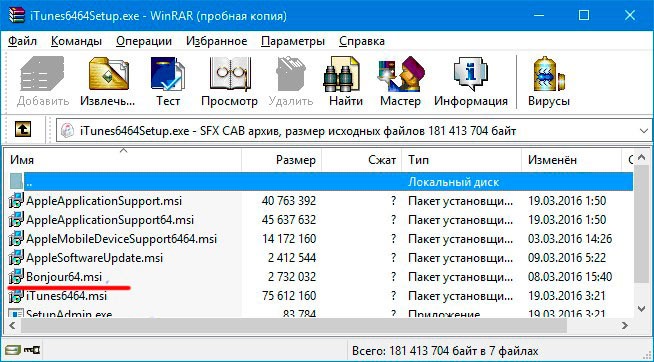
Kuidas kontrollida programmi kättesaadavust
Mõnikord ei saa kasutaja isegi aru, et see rakendus oli arvutisse installitud ja see töötab pikka aega taustal.
Programmi kättesaadavuse kontrollimine või arvuti installimise ümberlükkamine on üsna lihtne. Eriti Windowsi opsüsteemide puhul.
Selleks avage lihtsalt ülesannete haldur ja minge protsessidega jaotisse. Otsige protsesse MDNSNSP nimedega.Dll või mdnsresponder.Exe. Kui see leitakse, on Bonjour teie arvutis ja töötab.
Kas selle programmi järele on vaja
Veel üks loogiline küsimus puudutab selle rakenduse vajadust arvutis. Kasutaja jaoks on oluline teada mitte ainult seda, mida see programm Bonjour vajab, vaid mis juhtub, kui see eemaldatakse.
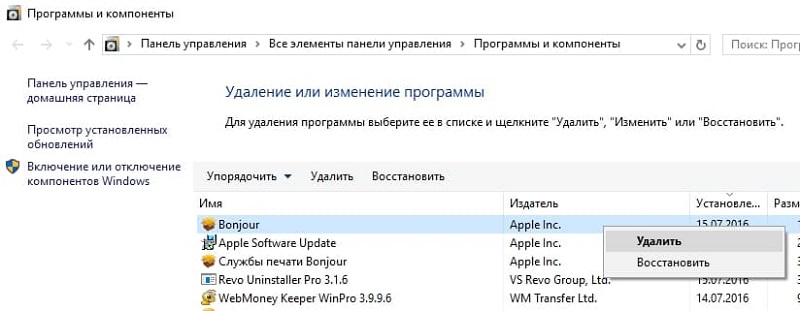
Alustuseks pidage meeles, et Bonjouri puhul räägime sertifitseeritud ja ametlikust tarkvarast, mille arendamine kuulub kuulsale ettevõttele Apple. Sellega seoses ei põhjusta see süsteemi ja arvutit endale kahju ega suuda tekitada. Pealegi pole rakendusel andmete kogumise funktsiooni ja see ei edasta kuskil konfidentsiaalset teavet.
Ainus probleem on see, et see töötab pidevalt ja on taustal. See tähendab arvutiressursside tarbimist. Kuid samal ajal äärmiselt tähtsusetu, ei suuda märkimisväärselt mõjutada süsteemi kiirust ja arvuti kiirust.
Nuanss on see, et selle tarkvara mittekasutamise korral pole vajadus arvutis kättesaadavuse järele. Mõelge, kas peate ühendama Apple'i tooteid arvutiga, kasutades traadita tehnoloogiat. See kehtib televisiooni eesliite, muude arvutite ja sülearvutite, tahvelarvutite või nutitelefonide kohta.
Kui vastus on negatiivne ja selliseid ühendusi ei kasutata, saate selle rakenduse kustutada ilma kahtluste varjuta.

Kui isegi aeg -ajalt arvutisse traadita protokolli kaudu on Apple'i seadmed ühendatud, jätke Bonjour arvutisse ja ärge kustutage seda. Vastasel juhul võite ühenduse loomisel ilmneda tõrkeid ja vigu.
Laadimine ja paigaldamine
Kui Bonjouri teenus oli varem kustutatud või see polnud üldse arvutis, on loogiline küsida, kuidas kõnealune tehnoloogia sisse lülitada ja kuhu alla laadida.
Vajaliku rakenduse arvutisse tagastamiseks on 2 tõhusat ja tõhusat võimalust.
- ICloudi või iTunesi kaudu. Üks neist rakendustest tuleb täielikult kustutada. Seejärel laaditakse installifail arendaja ametliku veebisaidi kaudu. Kui üks neist rakendustest on arvutis, siis ei pea midagi kustutama. Lihtsalt laadige alla ja installige see, mis pole. Koos põhiprogrammiga peaks pakett sisaldama Bonjouri.
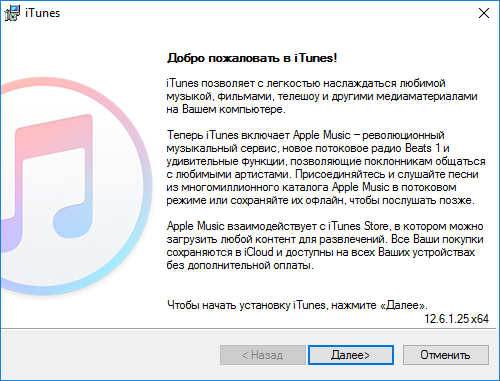
- Installeri kasutamine. Või minge Bonjouri tehnoloogia arendaja ametlikule veebisaidile. Seal pakutakse välja eraldi installija, mille saab arvutisse salvestada ja käivitada ilma täiendavate rakenduste installimiseta. See on laaditud arhiivi kujul, mis tuleb lahti pakkida, ja seest leidke fail koos EXTE või MSI laiendusega. Ärge unustage kõigepealt uurida oma süsteemi omadusi. Fakt on see, et 32 ja 64-bitise süsteemi jaoks pakutakse erinevaid paigaldajaid. Ärge segage neid laadimisel.
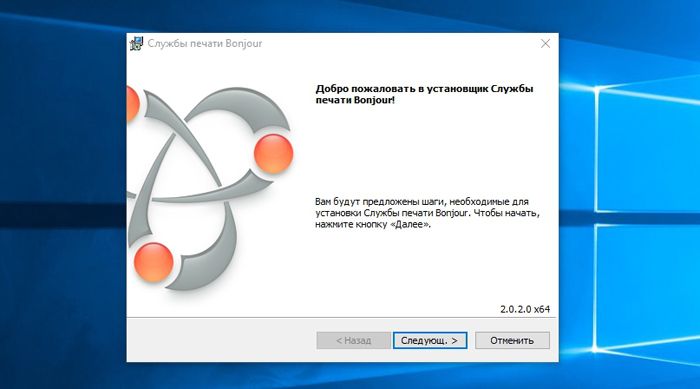
Installatsioonis pole absoluutselt midagi keerulist. Seetõttu võtab see protseduur sõna otseses mõttes mõni minut. Ja see on see, Bonjour on jälle teie arvutis ja on valmis oma otseseid kohustusi täitma.
Eemaldamismeetodid
Kui on olemas selline vajadus või soov, on Bonjouri arvutist eemaldamiseks mitu võimalust, et vähendada protsessori koormust ja vabastada lisaruumi.
Kuid võite kasutada ka võimalust selle bonjouri teenuse välja lülitada.
Üks meetod hõlmab ülesande dispetšeri käivitamist. Siin peate leidma vajalike protsesside loendis ja klõpsake nuppu, et peatuda. Pidage ainult meeles, et sel juhul hakkab teenus järgneva arvuti taaskäivitamisega taas taustal töötama. See tuleb iga arvuti sisselülitamisel lahti ühendada.
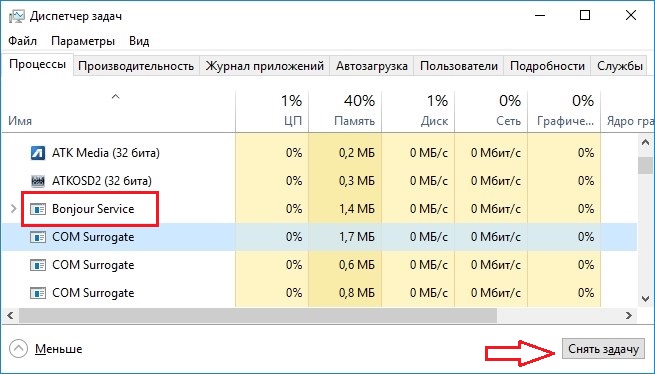
Seetõttu tasub kaaluda mitmeid võimalusi Windows 7 ja muudes opsüsteemi versioonides. See, kuidas täpselt otsustate bonjouri programmi kustutada, sõltub isiklikust lahendusest. Peamine asi on tulemus.
Läbi juhtpaneeli
See on tavaline viis, mille eemaldavad peaaegu kõik rakendused. Kuna vaadeldav programm ei ole kahjulik, ei ole seda süsteemi sügaval ja ei jää standardsete tööriistade deinstaliseerimisel arvutis.
Alumine rida on avada juhtpaneel, minge jaotisse Programmi eemaldamine, leidke loendist õige rakendus, klõpsake nuppu Kustuta.
Käsurea poolt
Samuti kustutatakse programm hõlpsasti käsurida abil.
Siin peab kasutaja tegema järgmist:
- Samal ajal vajutage klaviatuuril nuppu Win and R;
- Ilmunud aknas „Käivita” registreerige käsk CMD;
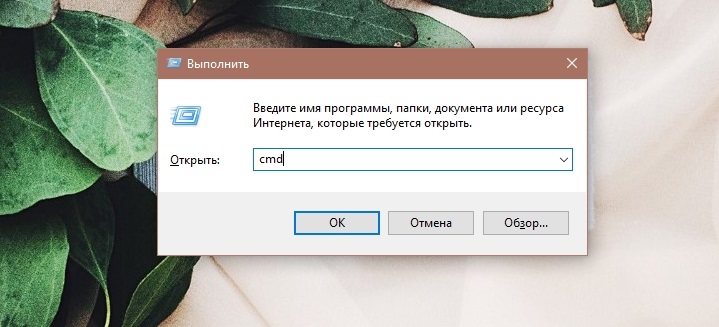
- Järgmisena on ette nähtud tee, mille piki installitud rakendus asub.
Selle tulemusel peaks liinil olema umbes järgmine:
C: \ Program -failid \ bonjour \ mdnsresponder.Exe -tomp
Enter vajutades algab eemaldamisprotsess. Peate ootama lõpetamist ja taaskäivitama arvuti.
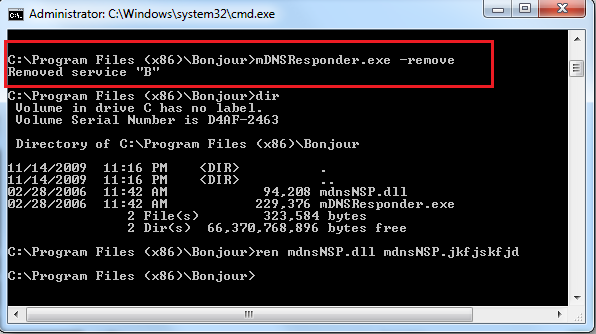
Käsitsi eemaldamine
On veel üks võimalus. Selleks minge aadressile, kuhu eemaldatud rakendus on installitud.
Programmi kaustast leidke fail MDNSNSP.DLL. Lihtsalt ärge kustutage siit lihtsalt faile. Vastasel juhul võivad tekkida täiendavad probleemid. Parem on määratletud failis laiendit muuta ja DLL -i asemel Vana määrata. Salvestage muudatused ja taaskäivitage arvuti. Pärast taaskäivitamist eemaldage lihtsalt kausta sisu, sealhulgas juurkataloog ise.
Deinstali kasutamine
Tarkvara eemaldamiseks on loodud palju programme, erinevatest prügist ketaste puhastamine jne.
Ilmse näitena saate võtta programmi Soft Organizer. See tuleb käivitada. Rakendus skannib arvuti installitud tarkvara olemasolu jaoks. Selles loendis peate leidma bonjouri ja klõpsama nuppu "Kustuta programm".
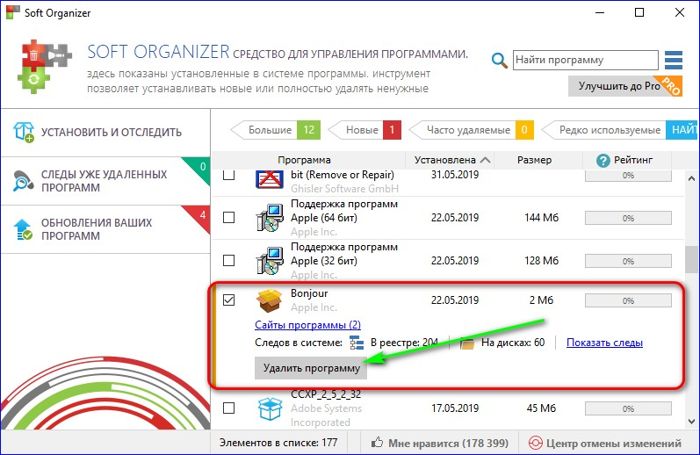
Lisaks pakub tarkvara järelejäänud failide leidmist ja kustutamist. Selle ettepanekuga on äärmiselt soovitatav nõustuda, et lõpuks kõigist jälgedest lahti saada.
Tähelepanu. ICLOUDi ja iTunesi värskendamisel on bonjouri teenus kindlasti automaatselt uuesti installitud.Seetõttu tuleb dealatsiooni protseduuri korrata perioodiliselt. Või jätke programm lihtsalt rahule ja ärge seda puudutage. Sellel pole ähvardamist, kui see on ametliku versiooni kasutamine, pole.
Telli, küsige küsimusi, jätke oma kommentaarid!

